Windows10系统之家 - 安全纯净无插件系统之家win10专业版下载安装
时间:2020-04-16 15:38:27 来源:Windows10之家 作者:huahua
win10系统安装软件时,有用户遇到了提示“不能打开要写入的文件”的问题,win10安装软件提示不能打开要写入的文件怎么办呢?其实此问题很好解决,下面小编介绍解决方法。
win10安装软件提示不能打开要写入的文件怎么办
一、系统是否中毒?
建议使用360卫士或者电脑管家全面查杀病毒,同时可以重启按F8进入安全模式进行全面杀毒。这样就可以有效排除是否电脑中毒导致电脑软件无法安装的原因。
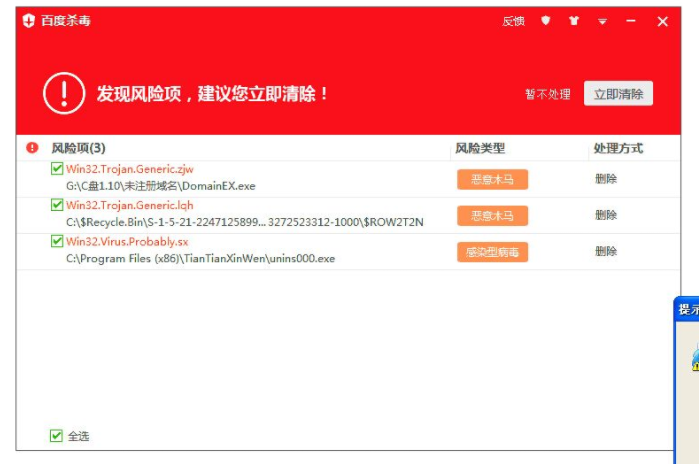
二、检测软件下载是否完整?
很多时候使用迅雷或者其他下载工具下载的软件没有下载完整,就会导致无法打开的情况,如果您下载的软件不全,或者经过他人修改,导致部分文件丢失,也将出现安装失败,建议大家重新去官网下载所需软件重新安装,另外如果电脑软件以前就旧版本,则可能是受保护了,建议卸载该软件的旧版本,再安装即可。
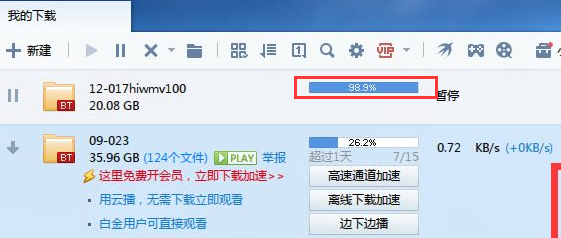
三、检查下软件是否有写入的权限?
找到需要安装的软件文件夹,右键选择属性,然后在安全选项下,查看管理员账户是否有写入权限。
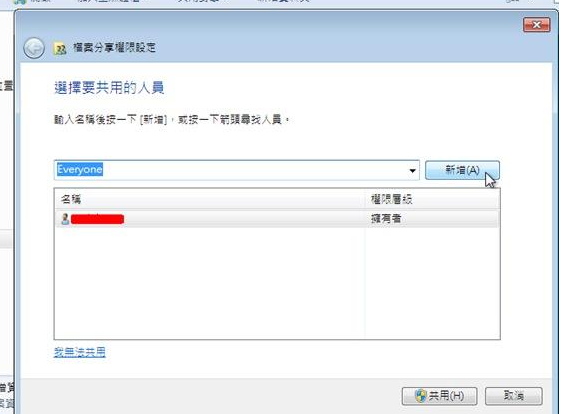
四、是否安装位置出错?
部分用户反馈,某些程序如果安装到系统盘会提示不能打开要写入的文件错误,但安装在其他盘则可正常。应该大家也可以尝试一下。
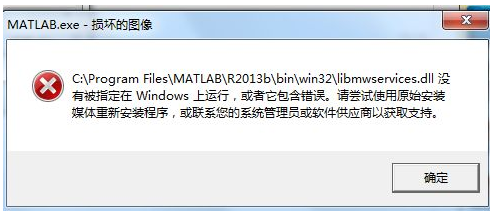
五、系统问题
如果以上的排查仍然如此无法解决的,可能是系统文件丢失导致系统出现故障,那么建议你可以考虑给电脑重装系统。
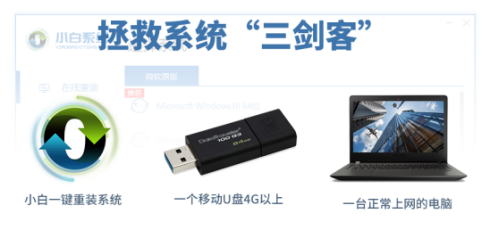
以上是“不能打开要写入的文件”解决方案。
相关文章
热门教程
热门系统下载
热门资讯





























